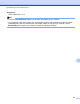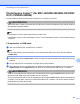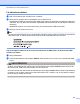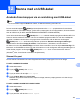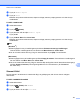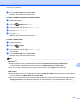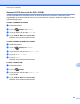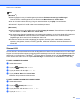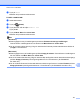Software User's Guide
Table Of Contents
- BRUKSANVISNING FÖR PROGRAMANVÄNDARE
- Tillämpliga modeller
- Definitioner av anmärkningar
- Meddelande om sammanställning och publicering
- VIKTIGT MEDDELANDE
- Innehållsförteckning
- Windows®
- 1 Utskrift
- Använda Brother-skrivardrivrutinen
- Funktioner
- Välja rätt papper
- Samtidig utskrift, skanning och faxsändning
- Radering av data från minnet
- Status Monitor
- Inställning av skrivardrivrutiner
- Lokalisera skrivardrivrutinens inställningar
- Fliken Grundläggande
- Fliken Avancerat
- Fliken Utskriftsprofiler
- Support
- Provutskrift av foto (finns inte för MFC‑J430W/J432W/J5910DW)
- Använda FaceFilter Studio från REALLUSION för fotoutskrift
- Använda Homepage Print 2 av Corpus (finns inte för MFC‑J5910DW)
- 2 Skanning
- Skanna dokument med TWAIN-drivrutinen
- Skanna dokument med WIA-drivrutinen
- Skanna ett dokument med WIA-drivrutinen (för användare av Windows® Fotogalleri och Windows® Faxa och ...
- Använda ScanSoft™ PaperPort™12SE med OCR från NUANCE™ (finns inte för DCP‑J525W)
- Använda BookScan Enhancer och Whiteboard Enhancer från REALLUSION
- 3 ControlCenter4
- Översikt
- Använda ControlCenter4 i standardläge
- Fliken Foto
- Fliken Skanna
- Fliken PC‑FAX (för MFC-modeller)
- Fliken Enhetsinställningar
- Fliken Support
- Använda ControlCenter4 i Avancerat läge
- Fliken Skanna
- Fliken PC‑kopia
- Fliken Foto
- Fliken PC‑FAX (för MFC-modeller)
- Fliken Enhetsinställningar
- Fliken Support
- Fliken Anpassat
- 4 Fjärrinställning (för MFC‑J625DW/J825DW/J5910DW)
- 5 Brother PC‑FAX-program (endast för MFC-modeller)
- 6 PhotoCapture Center™ (för MFC‑J625DW/J825DW/J5910DW/DCP‑J725DW/J925DW)
- 7 Brandväggsinställningar (för nätverksanvändare)
- 1 Utskrift
- Apple Macintosh
- 8 Utskrift och faxsändning
- 9 Skanning
- 10 ControlCenter2
- 11 Fjärrinställning och PhotoCapture Center™
- Använda Scan-knappen
- 12 Skanna med en USB-kabel
- 13 Nätverksskanning
- Innan du använder nätverksskanning
- Använda Scan-knappen i ett nätverk
- Skanna till e‑post (till PC)
- Skanna till e‑post (e‑postserver) (för MFC‑J5910DW)
- Skanna till bild
- Skanna till OCR (finns inte för DCP‑J525W)
- Skanna till fil
- Skanna till FTP (för MFC‑J5910DW)
- Skanna till FTP med FTP-serverprofiler (för MFC‑J5910DW)
- Skanna till nätverk (för MFC‑J5910DW)
- Skanna till nätverk med Skanna till nätverksprofiler (för MFC‑J5910DW)
- Använda webbtjänster för att skanna till nätverket (Windows Vista® SP2 eller senare och Windows® 7)
- Skriva ut på en skiva
- Register
- brother SWE
Skanna med en USB-kabel
190
12
Obs
(Windows
®
)
Skanningstypen beror på inställningarna på skärmen Enhetens skannings-inställningar i
ControlCenter4. Inställningarna kan inte ändras med Mono Start eller Colour Start.
Om du vill växla mellan skanning i färg och svartvitt klickar du på Hjälp i ControlCenter4.
ScanSoft™ PaperPort™12SE måste vara installerat på datorn.
(Macintosh)
Skanningstypen beror på inställningarna på fliken Knapp på enheten i ControlCenter2. Inställningarna
kan inte ändras med Mono Start eller Colour Start.
Du måste hämta Presto! PageManager och installera det på datorn om du vill använda OCR-funktionen
via knappen SCAN eller ControlCenter2. Mer installationsinformation finns i Använda Presto!
PageManager (finns inte för DCP-J525W) uu sidan 159.
Funktionen Skanna till OCR är tillgänglig på engelska, franska, tyska, nederländska, italienska,
spanska, portugisiska, danska, svenska, japanska, traditionell kinesiska, förenklad kinesiska och
koreanska.
Skanna till fil
Du kan skanna in ett svartvitt dokument eller ett färgdokument i datorn och spara det som en fil i valfri mapp.
Filtypen och den specifika mappen grundar sig på de inställningar som du har valt på konfigurationsskärmen
Skanna till fil i ControlCenter. (I Windows
®
, se Fliken Skanna uu sidan 63 om du väljer Standardläge och
Fliken Skanna uu sidan 76 om du väljer Avancerat läge. För Macintosh, se SKANNING uu sidan 164.)
För MFC-J825DW/DCP-J925DW
a Ladda dokumentet.
b Tryck på (SCAN) eller Skanna.
c Tryck på d eller c för att välja till fil.
d Tryck på Mono Start eller Colour Start.
Maskinen börjar att skanna dokumentet.
För MFC-J625DW/J5910DW/DCP-J525W/J725DW
a Ladda dokumentet.
b Tryck på (SCAN) eller Skanna.
c Tryck på a eller b för att visa Skanna > fil.
d Tryck på Skanna > fil.